最近ドコモがどんどん成長しており、ユーザー数もかなり増えてきています。
そんなドコモでの開通手続き方法をご存じでしょうか?
そこで今回はドコモの開通手続き方法とiPhoneのデータのバックアップの方法を徹底的に解説していきます。
目次
[オンライン]ドコモの開通手続きを行う方法

では[オンライン]ドコモの開通手続きを行う方法を見ていきます。
[オンライン]ドコモの開通手続きを行う方法には手順があるので順に見ていきましょう。
①ドコモオンラインショップのトップページを開く

まずはドコモオンラインショップのトップページを開きましょう。
ドコモオンラインショップのトップページでは受付時間が
- 機種変更/新規契約:24時間
- MNP:午前9時~午後9時
になっています。
ドコモオンラインショップ→https://onlineshop.smt.docomo.ne.jp/products/iphone/index.html
そして左上のメニューを開き「購入履歴」をクリック。
②ログインをする

次はログインをしましょう。
機種変更で申し込みをした場合は
- 「ログイン画面へ」をクリック
- dアカウントにログイン
でOK。
新規やMNPの場合は
- 「受付番号」をクリック
- 連絡先電話番号、4桁の暗証番号を入力
- 「ログイン」をクリック
でOK。
受付番号は購入手続きが完了した際にメール送付されています。
③「切り替え(開通)のお手続きへ」をクリック
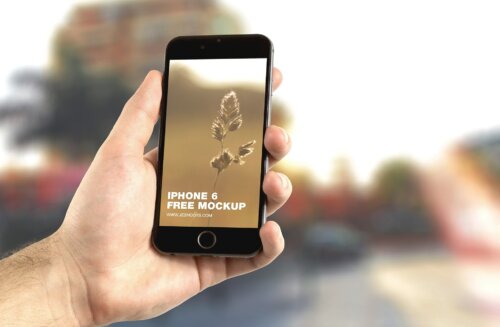
次は「切り替え(開通)のお手続きへ」をクリックします。
④「開通前の確認事項」を確認後に「次へ」をクリック

次は「開通前の確認事項」を確認しましょう。
開通手続きが完了した後にメールを受け取りたい場合は「ご指定のメールアドレスへ送信」にチェックを入れておきましょう。
また必要ない場合は「送信しない」にチェックを入れておけばOKです。
ここで確認画面が表示されますので「開通前の確認事項」をチェック。
そして「次へ」をクリック。
⑤「ご注文を確定する」をクリック

最後に注文内容に問題がなければ「ご注文を確定する」をクリックします。
これで開通手続きは完了です。
後は再起動をするだけでOKです。
[電話]ドコモの開通手続きを行う方法






